Der Drucker wird nicht automatisch erkannt (bei der Installation des Druckertreibers)
FAQ-ID: 8202822100
Veröffentlicht am: 05 Januar 2016
Lösung:
<Ursache 1>
Ist der Drucker eingeschaltet?
<Abhilfemaßnahme>
Schalten Sie den Drucker ein.
<Ursache 2>
Sind der Drucker und der Computer über ein USB-Kabel korrekt verbunden?
<Abhilfemaßnahme 1>
Verbinden Sie den Drucker über ein USB-Kabel mit einem Computer. Verbinden Sie den flachen Stecker des USB-Kabels (a) mit dem Computer, und verbinden Sie den quadratischen Stecker (b) mit dem Drucker.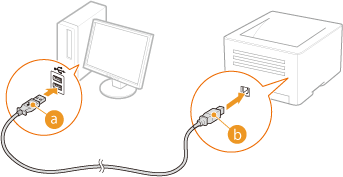

<Abhilfemaßnahme 2>
Wechseln Sie das USB-Kabel. Wenn das USB-Kabel sehr lang ist, verwenden Sie ein kürzeres.
<Abhilfemaßnahme 3>
Wenn Sie einen USB-Hub verwenden, verbinden Sie den Drucker über ein USB-Kabel direkt mit Ihrem Computer.
NOTE
- Wenn sich im Lieferumfang Ihres Druckers kein USB-Kabel befindet, müssen Sie ein eigenes separates Kabel bereitstellen.
- Vergewissern Sie sich, dass das von Ihnen verwendete USB-Kabel die folgende Markierung aufweist.

- Wenn beim Anschließen des USB-Kabels ein Bildschirm wie der unten dargestellte für die automatische Konfiguration mit Plug & Play angezeigt wird, klicken Sie auf [Schließen] oder [Abbrechen], um den Bildschirm zu schließen.
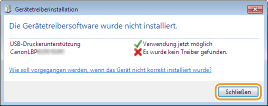
<Ursache 3>
War der Drucker vor der Installation des Druckertreibers eingeschaltet? Wenn ja, schalten Sie den Drucker aus, und trennen Sie das USB-Kabel ab, und installieren Sie den Druckertreiber dann erneut.
<Abhilfemaßnahme>
Gehen Sie folgendermaßen vor.
1. Schalten Sie den Drucker aus.
Der Drucker wird möglicherweise nicht erkannt, wenn Sie den Druckertreiber bei eingeschaltetem Drucker installieren. Schalten Sie die Stromversorgung vor der Installation stets aus.
2. Wenn der folgende Bildschirm angezeigt wird, verbinden Sie den Computer und den Drucker über ein USB-Kabel, und schalten Sie den Drucker ein.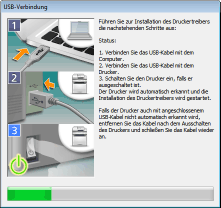
 Die Installation des Druckertreibers beginnt.
Die Installation des Druckertreibers beginnt.
<Ursache 4>
Der USB-Klassetreiber ist installiert.
<Abhilfemaßnahme>
Löschen Sie zunächst den USB-Klassetreiber, und installieren Sie den Druckertreiber dann erneut.
Löschen Sie den USB-Klassetreiber, wenn es nicht möglich ist, den Druckertreiber bei Verwendung einer USB-Verbindung korrekt zu installieren. Beachten Sie, dass der USB-Klassetreiber, auch wenn Sie ihn löschen, automatisch erneut installiert wird, wenn Sie den Drucker und Ihren Computer über ein USB-Kabel verbinden.
1. Verbinden Sie den Drucker und Ihren Computer über ein USB-Kabel, und schalten Sie den Drucker ein.
2. Melden Sie sich über ein Administratorkonto am Computer an.
3. Zeigen Sie [Geräte-Manager] an.
- Windows Vista/7/Server 2008 R2
[Starten]
 [Systemsteuerung]
[Systemsteuerung]  [Hardware und Sound] oder [Hardware]
[Hardware und Sound] oder [Hardware]  wählen Sie [Geräte-Manager].
wählen Sie [Geräte-Manager]. - Windows 8/8.1/Server 2012/Server 2012 R2
Klicken Sie mit der rechten Maustaste unten links auf dem Bildschirm
 [Systemsteuerung]
[Systemsteuerung]  [Hardware und Sound]
[Hardware und Sound]  wählen Sie [Geräte-Manager].
wählen Sie [Geräte-Manager]. - Windows 10
Klicken Sie mit der rechten Maustaste auf [
 ]
]  klicken Sie auf [Geräte-Manager].
klicken Sie auf [Geräte-Manager].- Windows Server 2003
[Starten]
 [Systemsteuerung]
[Systemsteuerung]  [System]
[System]  [Hardware]
[Hardware]  wählen Sie [Geräte-Manager].
wählen Sie [Geräte-Manager]. - Windows Server 2008
[Starten]
 wählen Sie [Systemsteuerung]
wählen Sie [Systemsteuerung]  doppelklicken Sie auf [Geräte-Manager].
doppelklicken Sie auf [Geräte-Manager].
4. Doppelklicken Sie auf [USB-Controller].
5. Klicken Sie mit der rechten Maustaste auf [USB-Druckerunterstützung], und klicken Sie auf [Deinstallieren].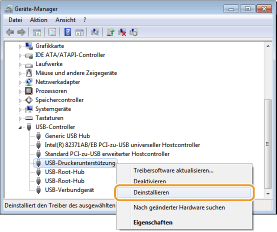
WICHTIG:
Achten Sie darauf, dass Sie nur [USB-Druckerunterstützung] löschen, und löschen Sie niemals andere Geräte oder Gerätetreiber
- Windows funktioniert möglicherweise nicht ordnungsgemäß, wenn Sie andere Geräte oder Gerätetreiber löschen.
HINWEIS:
Wenn [USB-Druckerunterstützung] nicht angezeigt wird
- [USB-Druckerunterstützung] wird nicht angezeigt, wenn der USB-Klassetreiber nicht ordnungsgemäß installiert ist. In diesem Fall schließen Sie [Geräte-Manager] ohne weitere Aktionen.
6. Klicken Sie auf [OK].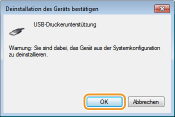
7. Schließen Sie [Geräte-Manager].
8. Trennen Sie das USB-Kabel ab, und starten Sie Ihren Computer erneut.
Zutreffende Modelle
- i-SENSYS LBP151dw